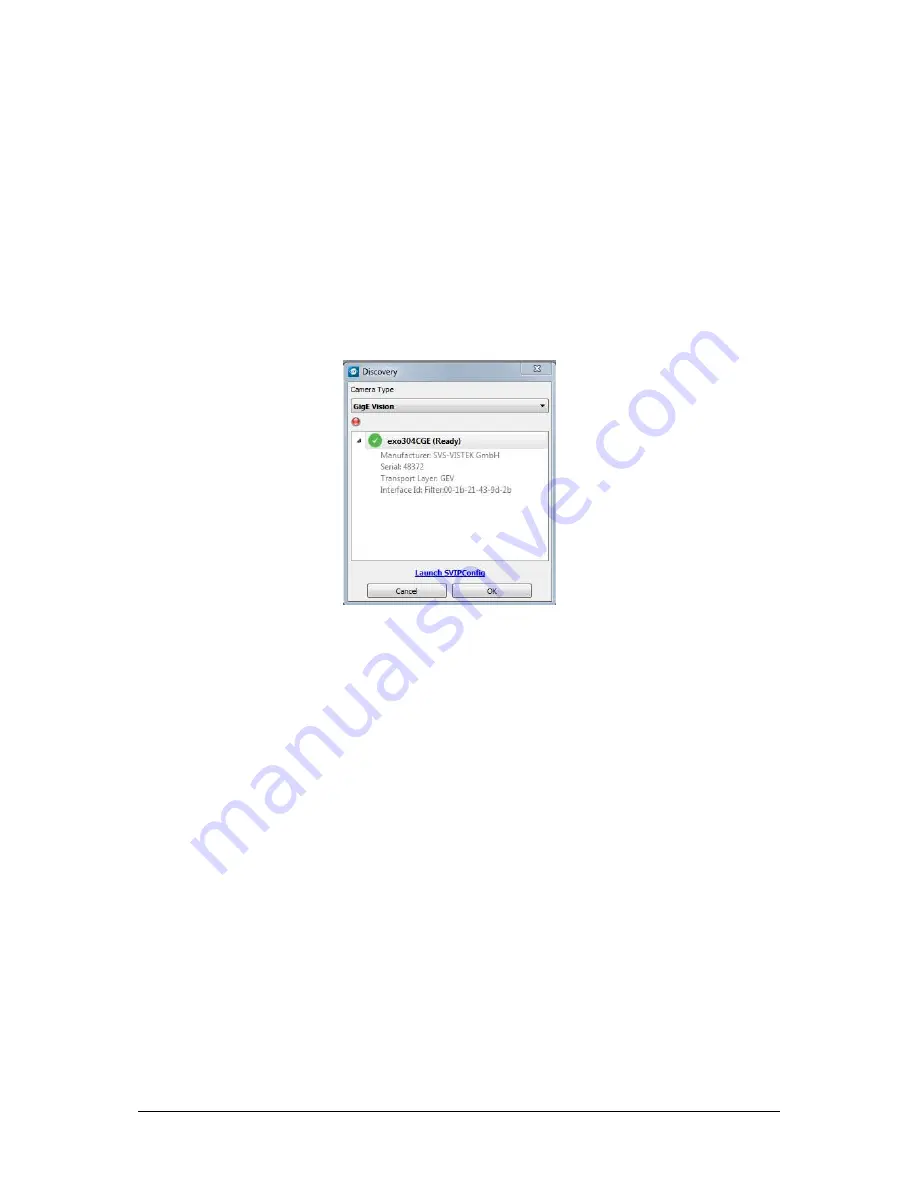
SVS-VISTEK
Getting Started
10
2.3.3
GigE IP Setup
Your GigEVision camera needs a working network connection. Make sure
the camera is attached to the network and is powered on. Make sure
everything is plugged in properly and that the firewall settings are not
blocking the connection to the camera or SVCapture.
Automatic camera detection
By default, SVS-Vistek GigE Vision cameras are trying to acquire a valid
network address vie LLA or DHCP from the network.
For finding and accessing your camera, start SVCapture on your
computer. As soon as the camera has booted, all SVS-Vistek GigE
cameras are showing up in the main window. Select the camera you
want to connect to and press ok.
If you want to change automatic address or go back to automatic mode,
use SVIPConfig.
Содержание 926.15hr387*XGE Series
Страница 5: ...SVS VISTEK Legal Information Contents of Camera Set 5 ...
Страница 51: ...SVS VISTEK Feature description 51 will reflect as following ...
Страница 97: ...SVS VISTEK Dimensions 97 ...
Страница 98: ...SVS VISTEK Dimensions 98 ...
Страница 99: ...SVS VISTEK Dimensions 99 7 2 hr43 XGE ...
Страница 100: ...SVS VISTEK Dimensions 100 ...
Страница 101: ...SVS VISTEK Dimensions 101 ...
Страница 102: ...SVS VISTEK Dimensions 102 7 3 hr342 XGE ...
Страница 103: ...SVS VISTEK Dimensions 103 ...
Страница 104: ...SVS VISTEK Dimensions 104 ...
Страница 105: ...SVS VISTEK Dimensions 105 7 4 hr342 XGE ...
Страница 106: ...SVS VISTEK Dimensions 106 ...
Страница 107: ...SVS VISTEK Dimensions 107 ...
Страница 108: ...SVS VISTEK Dimensions 108 7 5 hr16 5 GE hr16 7 GE ...
Страница 109: ...SVS VISTEK Dimensions 109 ...
Страница 110: ...SVS VISTEK Dimensions 110 ...
Страница 111: ...SVS VISTEK Dimensions 111 7 6 hr29 GE ...
Страница 112: ...SVS VISTEK Dimensions 112 ...
Страница 113: ...SVS VISTEK Dimensions 113 ...
Страница 114: ...SVS VISTEK Dimensions 114 7 7 hr25 XGE ...
Страница 115: ...SVS VISTEK Dimensions 115 ...
Страница 116: ...SVS VISTEK Dimensions 116 ...











































